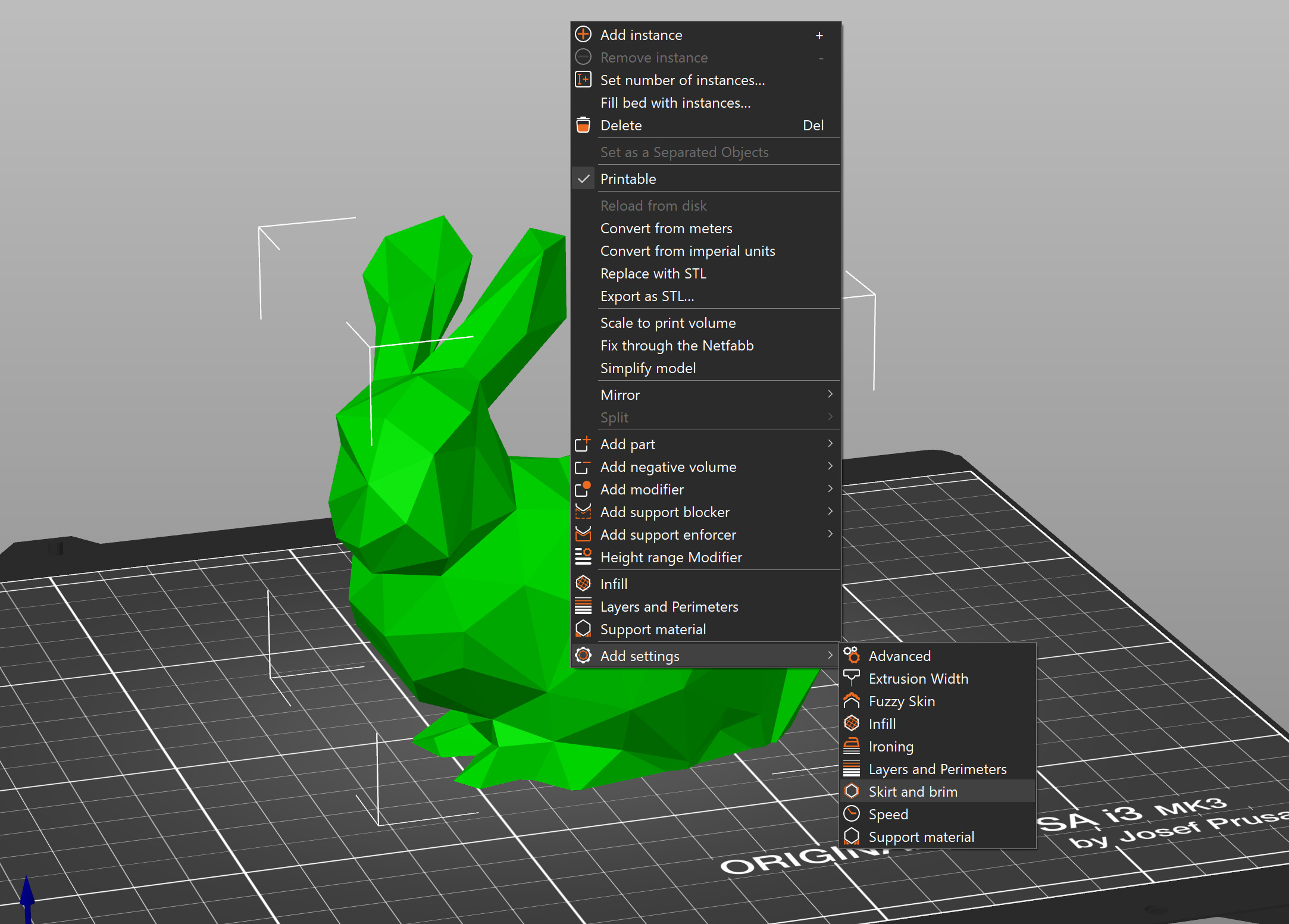Falda
La falda es un contorno impreso de todos los modelos en la cama de impresión. Se imprime antes que cualquiera de los modelos y su finalidad es principalmente estabilizar el flujo del filamento a través de la boquilla.
La falda también sirve para verificar la adherencia de la primera capa a la cama de impresión. Dado a que está impresa antes que los modelos, puedes cambiar rápidamente el ajuste Live Z si ves que la primera capa no se adhiere correctamente o está demasiado aplastada por la boquilla.
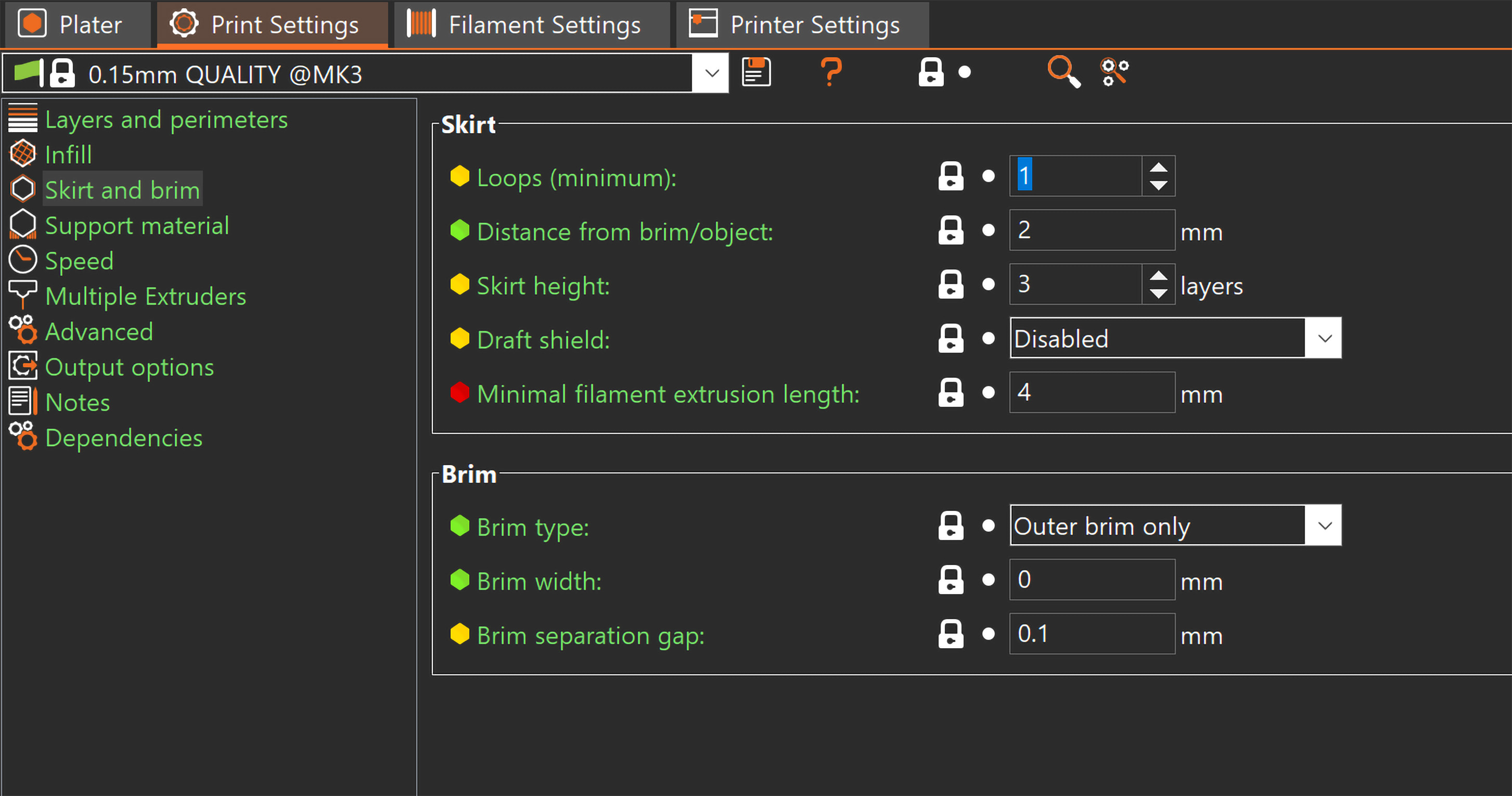
Bucles (mínimo)
El número de bucles de la falda. Si estableces el parámetro Longitud mínima de extrusión de filamento, el número de bucles puede ser mayor que el configurado aquí.
Ajustalo a 0 para desactivar la falda por completo.
Distancia del objeto
Distancia entre la falda y los objetos.
Altura de la falda
El número de capas de falda que se imprimirán.
Escudo de viento
Si está habilitado, crea una falda tan alta como el objeto más alto de la escena. Esto se puede usar para proteger ABS, ASA y otros materiales de deformaciones creando un microclima alrededor de la parte impresa y protegiendo la impresión de corrientes de aire/viento.
Longitud mínima de extrusión de filamento
Fuerza más bucles de falda cuando es necesario para garantizar que se extruya la cantidad mínima de filamento establecido aquí antes de terminar la falda. Para máquinas de extrusores múltiples, este mínimo se aplica a cada extrusora.
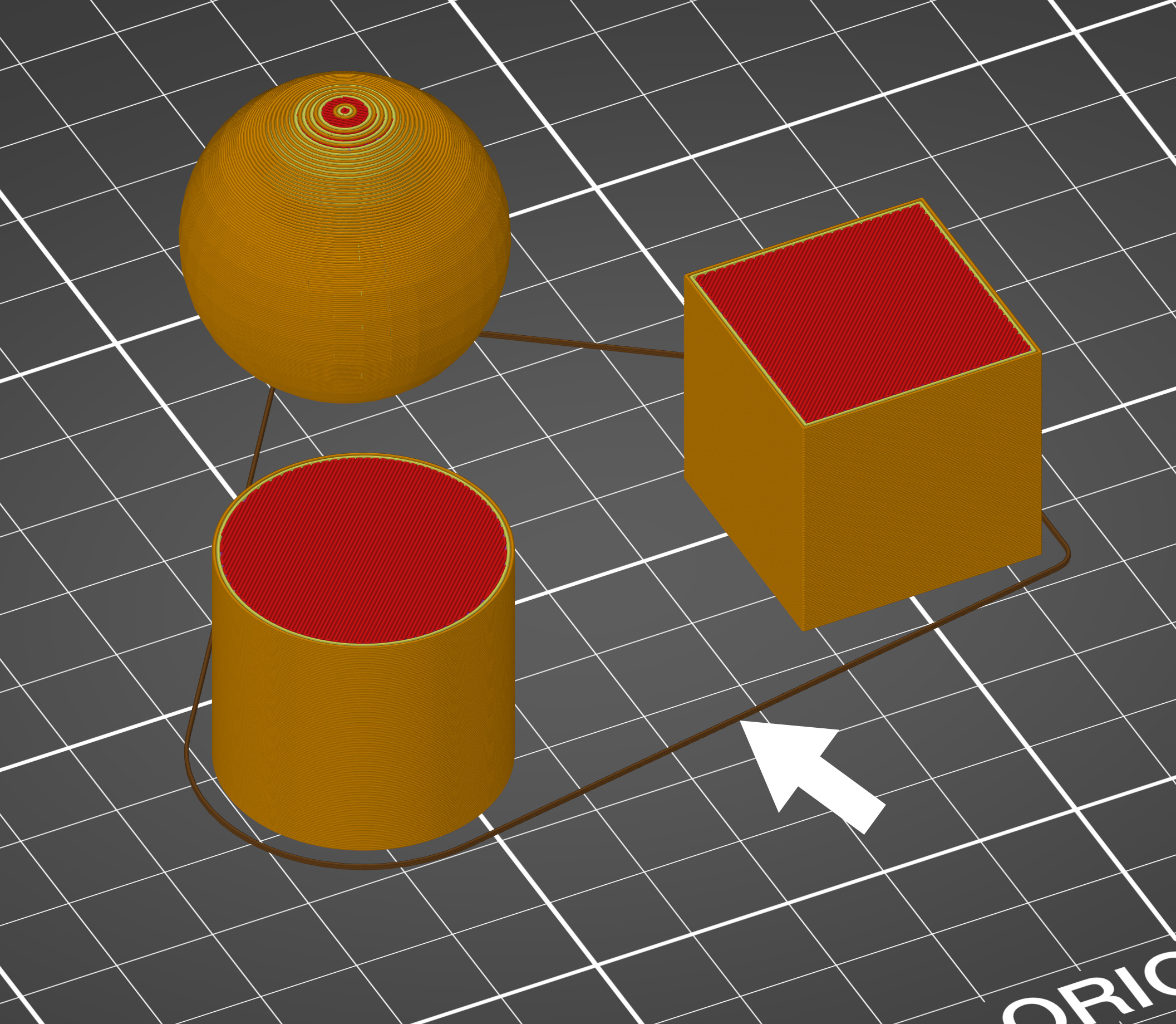
Balsa
Antes de considerar la aplicación de materiales de adhesión adicionales en la cama, considera la posibilidad de utilizar la opción borde en PrusaSlicer, que aumenta el área de superficie de la primera capa. Puedes establecer el tamaño de la balsa manualmente en PrusaSlicer yendo a Configuración de impresión - Falda y balsa-Balsa.
Deberías considerar utilizar la opción de balsa cuando imprimas:
- Objetos altos con una base pequeña
- Varios objetos pequeños a la vez
Tipo de borde
Puedes seleccionar imprimir sólo el borde exterior, sólo el borde interior o tanto el borde exterior como el interior.
Ancho del borde
La anchura horizontal del borde que se imprimirá alrededor de cada objeto en la primera capa. Por lo general, se aconseja utilizar al menos un borde de 3 mm para aumentar la adherencia.
Espacio de separación del borde
Desplazamiento del borde desde el objeto impreso para facilitar la retirada del borde. El desplazamiento se aplica después de la compensación del pie de elefante.

Borde para objetos individuales
Puedes activar el borde sólo para algunos de los objetos y personalizar la configuración del borde para cada objeto por separado. Esta función sólo está disponible en los modos Advanzado y Experto.
Haz clic con el botón derecho en un modelo y selecciona Añadir ajustes - Falda y balsa. A continuación, podrás elegir los ajustes del borde que desees para el modelo seleccionado. Estos ajustes aparecerán en el panel derecho y anularán los ajustes globales del borde.